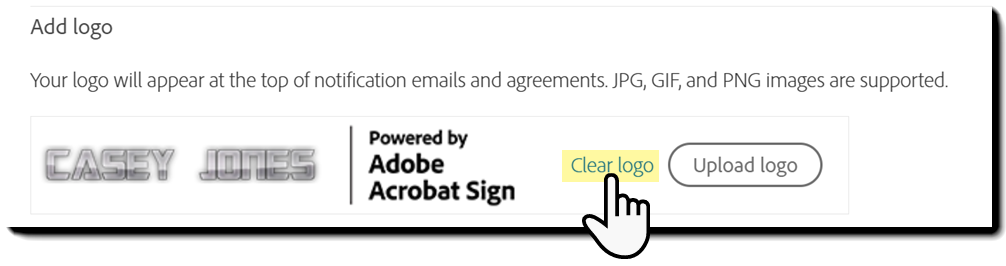導覽至您的管理員選單,然後選取「品牌設定」。
新功能
開始使用
管理
- Admin Console 概觀
- 使用者管理
- 新增、編輯和檢閱已啟用使用者
- 建立以功能為導向的使用者
- 檢閱尚未完成驗證的使用者
- 檢查有佈建錯誤的使用者
- 變更姓名/電子郵件地址
- 編輯使用者的群組成員資格
- 透過群組介面編輯使用者的群組成員資格
- 將使用者升級為管理員角色
- 使用者身分類型與 SSO
- 切換使用者身分
- 使用 MS Azure 驗證使用者
- 使用 Google Federation 驗證使用者
- 產品設定檔
- 登入體驗
- 帳戶/群組設定
- 設定概觀
- 全域設定
- 帳戶層級與 ID
- 新的收件者體驗
- 自我簽署工作流程
- 大量傳送
- 網頁表單
- 自訂傳送工作流程
- Power Automate 工作流程
- 資料庫文件
- 透過合約收集表單資料
- 限制文件可見性
- 附加已簽署合約的 PDF 副本
- 在電子郵件中加入連結
- 在電子郵件中加入影像
- 附加至電子郵件的檔案將命名為
- 將稽核報告附加至文件
- 將多個文件合併為一個
- 下載個別文件
- 上傳已簽署的文件
- 我的帳戶中的使用者委派
- 允許外部收件者委派
- 授權簽署
- 授權傳送
- 有權新增電子印章
- 設定預設時區
- 設定預設日期格式
- 使用者加入多個群組 (UMG)
- 群組管理員權限
- 更換收件者
- 稽核報告
- 交易頁尾
- 產品內傳送訊息和指示
- 無障礙 PDF
- 全新撰寫體驗
- 醫療保健客戶
- 帳戶設定/品牌化設定
- 簽名偏好設定
- 格式固定的簽名
- 允許收件者簽署
- 簽署者可變更其姓名
- 允許收件者使用已儲存的簽名
- 自訂使用條款和消費者資訊披露
- 透過表單欄位導覽收件者
- 重新啟動合約工作流程
- 拒絕簽署
- 允許戳記工作流程
- 要求簽署者提供其職稱或公司
- 允許簽署者列印並置入書面簽名
- 在電子簽名時顯示訊息
- 需要簽署者使用行動裝置來建立自己的簽名
- 要求取得簽署者的 IP 位址
- 將公司名稱和職稱排除在參與戳記之外
- 套用「最適化簽名繪製」縮放
- 數位簽名
- 概觀
- 以 Acrobat 下載並簽署/content/help/en/sign/config/admin-managed-sharing。
- 以雲端簽名簽署
- 包括身分識別提供者的中繼資料
- 受限制的雲端簽名提供者
- 電子印章
- 數位身分
- 報告設定
- 全新報告體驗
- 傳統報告設定
- 安全性設定
- 傳送設定
- 登入後顯示「傳送」頁面
- 合約建立體驗
- 傳送時需有收件者名稱
- 鎖定已知使用者的名稱值
- 允許的收件者角色
- 允許電子見證人
- 收件者群組
- 副本收件者
- 必填欄位
- 附加文件
- 欄位扁平化
- 修改合約
- 合約名稱
- 語言
- 私人訊息
- 允許的簽名類型
- 提醒
- 已簽署文件的密碼保護
- 傳送合約通知途徑
- 簽署者身分識別選項
- 內容保護
- 啟用公證交易
- 文件過期
- 預覽、定位簽名及新增欄位
- 簽署順序
- Liquid mode
- 自訂工作流程控制項
- 電子簽名頁面的上傳選項
- 「簽署後」確認重新導向 URL
- 限制存取共用的合約
- 登入後顯示「傳送」頁面
- 訊息範本
- 生技製藥設定
- 工作流程整合
- 公證設定
- 付款整合
- 簽署者傳訊
- SAML 設定
- SAML 設定
- 安裝 Microsoft Active Directory Federation Service
- 安裝 Okta
- 安裝 OneLogin
- 安裝 Oracle Identity Federation
- SAML 設定
- 資料控管
- 時間戳記設定
- 外部封存
- 帳戶語言
- 電子郵件設定
- 從 echosign.com 移轉至 adobesign.com
- 為收件者設定選項
- 法規要求指引
- 大量下載合約
- 宣告您的網域
- 「回報不當使用」連結
- 系統需求與限制
傳送、簽署與管理合約
- 收件者選項
- 傳送合約
- 在文件中撰寫欄位
- 簽署合約
- 管理合約
- 稽核報告
- 報告與資料匯出
進階合約功能與工作流程
- 網頁表單
- 可重複使用的範本 (資料庫範本)
- 轉移網頁表單與資料庫範本的所有權
- Power Automate 工作流程
- Power Automate 整合與包含授權的概觀
- 啟用 Power Automate 整合
- 「管理」頁面的相關動作
- 追蹤 Power Automate 使用狀況
- 建立新的流程 (範例)
- 用於流程的觸發器
- 從 Acrobat Sign 之外匯入流程
- 管理流程
- 編輯流程
- 共用流程
- 停用或啟用流程
- 刪除流程
- 實用範本
- 僅限管理員
- 合約封存
- 將完成的文件儲存至 SharePoint
- 將完成的文件儲存至商務用 OneDrive
- 將完成的文件儲存至 Google 雲端硬碟
- 將完成的文件儲存至 DropBox
- 將完成的文件儲存至 Box
- 網頁表單合約封存
- 將完成的網頁表單文件儲存至 SharePoint 資料庫
- 將完成的網頁表單文件儲存至商務用 OneDrive
- 將完成的文件儲存至 Google 雲端硬碟
- 將完成的網頁表單文件儲存至 Box
- 合約資料擷取
- 合約通知
- 傳送包含合約內容和已簽署合約的自訂電子郵件通知
- 在 Teams 頻道中取得您的 Adobe Acrobat Sign 通知
- 在 Slack 中取得您的 Adobe Acrobat Sign 通知
- 在 Webex 中取得您的 Adobe Acrobat Sign 通知
- 合約產生
- 從 Power App 表單和 Word 範本產生文件,傳送以供簽署
- 從 OneDrive 的 Word 範本產生合約,並取得簽名
- 為所選的 Excel 列產生合約,傳送以供檢閱和簽名
- 自訂傳送工作流程
- 共用使用者與合約
與其他產品整合
- Acrobat Sign 整合概觀
- 適用於 Salesforce 的 Acrobat Sign
- 適用於 Microsoft 的 Acrobat Sign
- 其他整合功能
- 合作夥伴管理的整合功能
- 如何取得整合金鑰
Acrobat Sign 開發人員
- REST API
- Webhook
- 沙箱
支援與疑難排解
將公司的品牌化標誌新增至您的電子郵件通訊和收件者的簽署環境中。
在客戶電子郵件和簽名頁面上新增公司品牌,有助於確保您的通訊內容易於辨識,且符合組織形象。這能創造更專業且一致的體驗。新增標誌有助於:
- 建立信任 – 品牌電子郵件可協助收件者辨識您的組織,降低混淆或網路釣魚疑慮的風險。
- 強化識別度 –在溝通中保持一致的外觀與感受,能強化您的品牌形象。
- 展現專業形象 – 標誌與品牌顏色能為客戶打造細緻、值得信賴的體驗。
標誌高度應為 60 像素,寬度不得超過 200 像素。
- 上傳後,就會在傳送給您的收件者之電子郵件中出現該標誌,位於簽署環境的頂端。
- 企業帳戶登入時,也會在 Acrobat Sign 網站應用程式中看到標誌。如果群組層級的標誌正在使用中,使用者會看到上傳至主要群組 (使用者所列入之群組) 的標誌。
如果有無法正確顯示影像的任何問題,請確認您使用的影像高 60 像素、寬不超過 200 像素。
請下載以下範本,以製作正確大小的標誌。
下載
設定
可用性:
- Acrobat Standard:無法設定
- Acrobat Pro:支援
- Acrobat Sign Solutions:支援
- 適用於政府的 Acrobat Sign:支援
設定範圍:
管理員可在帳戶和群組層級設定標誌。
您所購買的服務,會決定您存取標誌設定的方式。
請選取您正在使用的 Acrobat Sign 版本:
-
-
選取「上傳標誌」,然後瀏覽至您想要使用的標誌檔案。
-
「儲存」設定。
當標誌檔案上傳完成並出現標誌時,會顯示成功訊息。
上傳後,只要在產生新電子郵件,以及收件者開啟簽署環境時,就會出現品牌:
-
以 Acrobat Sign 管理員身分導覽至您的管理員選單,然後選取「帳戶設定」。
-
選取「上傳標誌」,然後瀏覽至您想要使用的標誌檔案。
-
「儲存」設定。
當標誌檔案上傳完成時,便會顯示成功訊息。
重新整理瀏覽器。
標誌便會立即顯示出來,您的所有使用者皆可看到。
收件者會在產生的任何新電子郵件中,以及開啟簽署環境時看到標誌:
如果您要變更標誌,請選取「清除標誌」,然後再試一次。